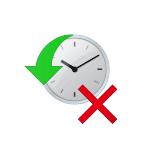 Точки восстановления в Windows — удобная и полезная функция, которая часто может помочь решить проблемы, возникшие в результате действий, которые привели к изменению реестра, системных файлов и, как итог, ошибкам в работе системы.
Точки восстановления в Windows — удобная и полезная функция, которая часто может помочь решить проблемы, возникшие в результате действий, которые привели к изменению реестра, системных файлов и, как итог, ошибкам в работе системы.
Однако иногда может потребоваться очистить место, занимаемое ими на диске — удалить старые или все точки восстановления. В этой инструкции о том, как это сделать в Windows 11 и 10. На сайте также присутствуют подробные инструкции про использование функции: Точки восстановления Windows 11, Точки восстановления Windows 10.
Защита системы
Первый способ удаления точек восстановления — использование настроек в окне «Свойства системы» на вкладке «Защита системы». Шаги будут следующими:
- Нажмите клавиши Win+R на клавиатуре, либо нажмите правой кнопкой мыши по кнопке «Пуск» и выберите пункт «Выполнить», введите sysdm.cpl и нажмите Enter.
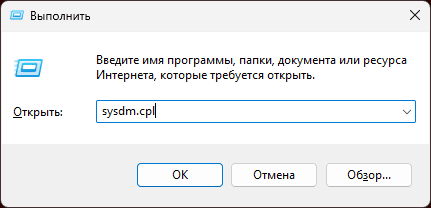
- Перейдите на вкладку «Защита системы», убедитесь, что выбран диск, для которого включена защита системы и нажмите кнопку «Настроить».
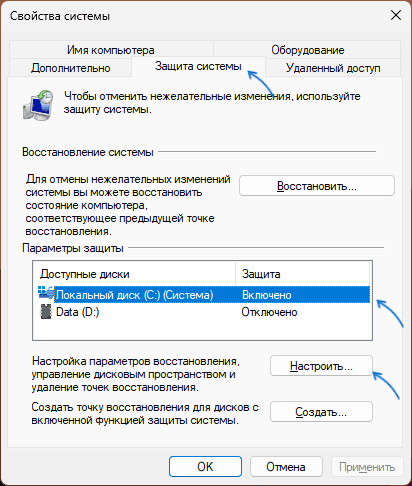
- Нажмите кнопку «Удалить» для удаления точек восстановления.
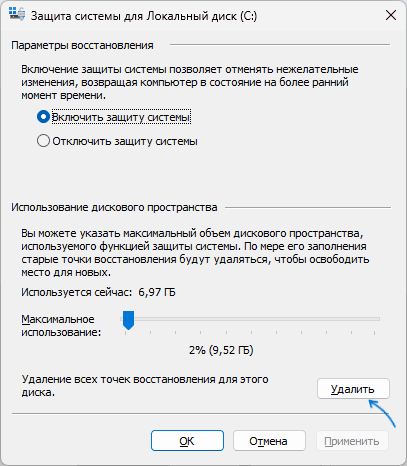
- Прочтите предупреждение и, если хотите подтвердить удаление, нажмите кнопку «Продолжить».
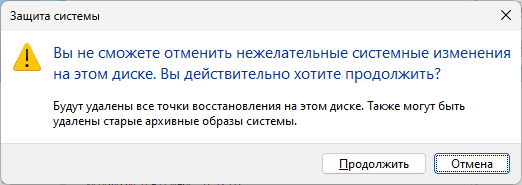
В результате точки восстановления будут удалены.
Очистка диска
Встроенная утилита «Очистка диска» присутствует во всех последних версиях Windows и позволяет, помимо прочего, удалить все точки восстановления за исключением последней.
- Нажмите клавиши Win+R на клавиатуре, введите cleanmgr и нажмите Enter.
- При необходимости выберите диск (если их несколько, выберите системный), после чего нажмите кнопку «Очистить системные файлы» (также может потребоваться выбор диска).
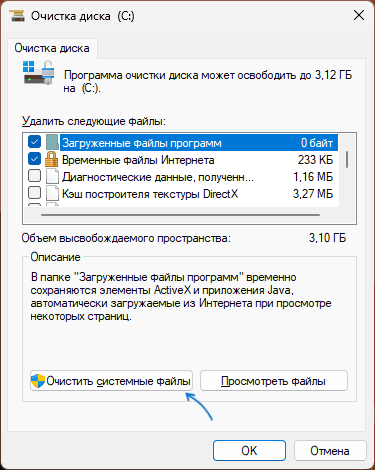
- Перейдите на вкладку «Дополнительно» и нажмите кнопку «Очистить» в разделе «Восстановление системы и теневое копирование».
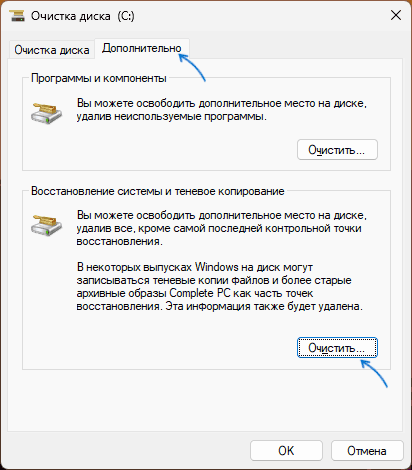
- Подтвердите удаление всех точек восстановления, кроме самой последней.
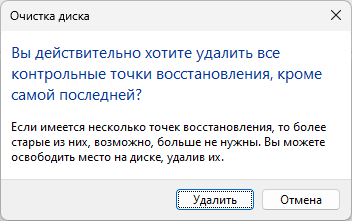
Готово, в результате все старые точки восстановления будут удалены. На близкую тему может быть полезным: Очистка диска встроенными средствами Windows 11.
Удаление выбранных точек восстановления
Если требуется удалить конкретные точки восстановления, можно воспользоваться командами командной строки:
- Запустите командную строку от имени администратора (как это сделать).
- Введите команду
vssadmin list shadows
и нажмите Enter.
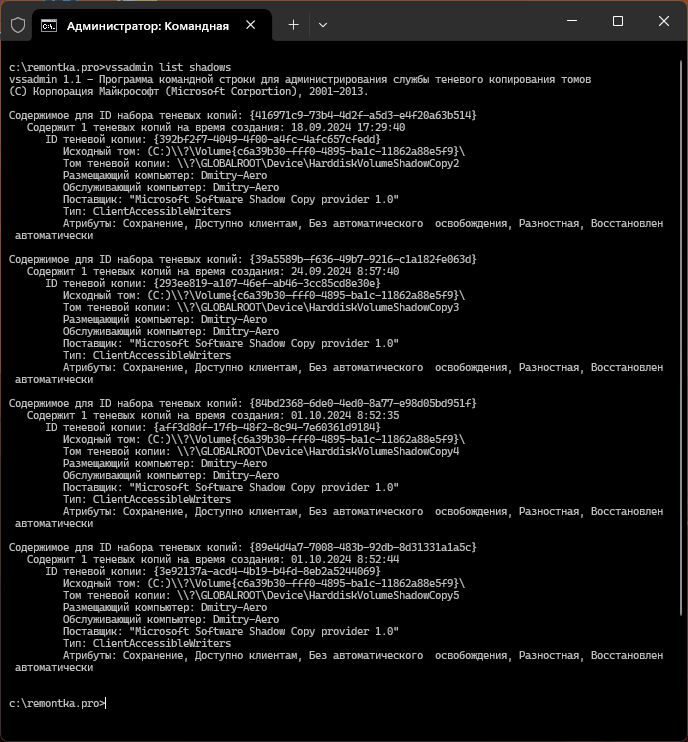
- В результате будут показаны все точки восстановления, хранящиеся на диске, и информация о них. Для удаления конкретной точки восстановления вам потребуется её ID, отображающийся в результатах, который следует использовать в команде (фигурные скобки также указываем):
vssadmin delete shadows /shadow={ID}
Повторив команду для всех точек восстановления, которые требуется удалить, вы очистите от них диск, также они исчезнуть из окна «Восстановление системы».
Дополнительная информация
Некоторые дополнительные нюансы, касающиеся удаления точек восстановления в Windows:
- Старые точки восстановления в Windows 11/10 удаляются автоматически по мере того, как кончается место, выделенное для них на диске в настройках защиты системы.
- Некоторые программы для очистки диска от ненужных файлов могут автоматически удалять все точки восстановления. Я бы этого делать не рекомендовал, они могут пригодиться: многие проблемы с Windows можно было бы решить быстрее при их наличии.
- Вы можете увидеть точки восстановления с типом «Архив» в списке точек восстановления, которые не удаляются описанными способами. Фактически, это не точки восстановления, а метаданные, указывающие на диски с резервными копиями. Удалить их можно в «Панель управления» — «Резервное копирование и восстановление» (если диск с резервной копией подключен), либо в командной строке в среде восстановления с помощью команд:
CD "C:\System Volume Information\WindowsImageBackup" DEL Catalog\*.* DEL SPPMetadataCache\*.*
Если у вас остаются вопросы, касающиеся удаления точек восстановления в Windows, вы можете задать их в комментариях ниже, я постараюсь помочь.